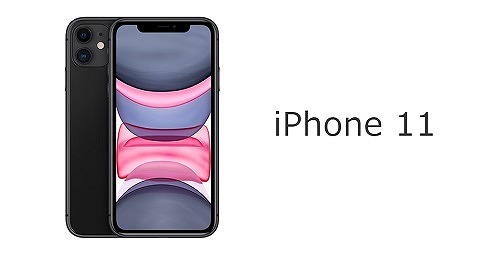
本記事では、楽天モバイルでiPhone11・iPhone11 Pro・iPhone11 Pro Maxを使う手順を解説します。
楽天モバイルではiPhone11シリーズは販売していませんが、本体を用意してSIMを差し得れば自分で機種変更も可能です。
ただし今となっては古い機種なので、個人的には楽天モバイルでiPhone13以降、またはiPhone SE 第3世代以降の機種を買って使うのがおすすめです。
iPhone11に自分で機種変更
すでに楽天モバイルを契約中の人も、他で購入したiPhone11に機種変更できます。
手順は以下のとおりです。
- iPhone11本体を準備
- SIMを差し替え
- 端末初期設定・データ移行
- iOSのアップデート
- キャリア設定アップデート
- Rakuten Linkインストール
機種変更の手順を簡単に言うと、iPhone11本体にSIMを差し替えたあとにキャリア設定アップデートをすれば完了です。
設定完了後にRakuten Linkをインストールしてください。
iPhone 11本体を準備
まずはiPhone11本体を用意しましょう。
楽天モバイルではiPhone11を販売していませんが、他で購入した持ち込みのiPhone11も使えます。
Amazon/楽天市場では端末のみを購入できますし、中古スマホ店(イオシスなど)でも購入可能です。
ただし、楽天モバイルではSIMフリー、またはSIMロック解除済のiPhone11しか使えません。
ドコモ/au/ソフトバンクやワイモバイル/UQモバイル等で買ったiPhone11は事前にSIMロック解除が必要です。
また、iPhone本体に他社のプロファイルが残っていると、設定をしても接続できません。
「設定」→「一般」→「プロファイルとデバイス管理」をタップし、プロファイルがインストールされている場合には削除してください。
すでにiPhone11本体を使っている人は、必ず事前にiOSを最新にアップデートしておきましょう。
Wi-Fiに接続したうえで、「設定」→「一般」→「ソフトウェア・アップデート」から最新化できます。
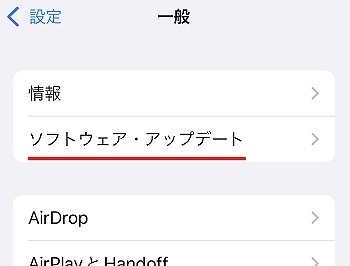
iPhone11にSIMを差し替え
iPhone11本体が用意できたら、現在の端末からSIMカードを抜き、新しいiPhone11本体に差し替えます。
楽天モバイルはSIMカードが1種類なので、他機種で使っていたSIMカードはそのままiPhone11でも使えます。
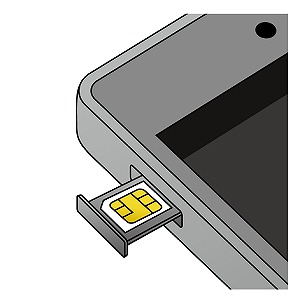
eSIMを利用している人はeSIMクイック転送で移行できます。
手順はこちらをお読みください。
ただし、eSIMクイック転送が使えるのは移行元のiPhoneもiPhone11以降でないといけません。
移行元の機種がeSIMクイック転送の対象外の場合、マイページからeSIMの機種変更手続きが必要です。
手順はこちらをお読みください。
端末初期設定/データ移行
SIMを差し替えた後にiPhone11の電源をONにすると、端末の初期設定が開始します。
この中でデータ移行も可能です。
元の端末がiPhoneなら、新しいiPhone11をセットアップする際に元のiPhoneを隣においておくだけでデータ移行が完了するクイックスタートが便利です。
事前に乗り換え元のiPhoneのiOSを最新にアップデートしたうえで、横に置いておきましょう。
AndroidからiPhoneへのデータ移行は「iOSに移行」というApple純正アプリを使うのがおすすめです。
こちらに詳しく記載されています。
詳細:AndroidからiPhoneへのデータ移行 | Apple
システムアップデート
初期設定が終わったら、Wi-Fiに接続したうえで端末のiOSを最新にアップデートしましょう。
アップデートは「設定」→「一般」→「ソフトウェア・アップデート」からできます。
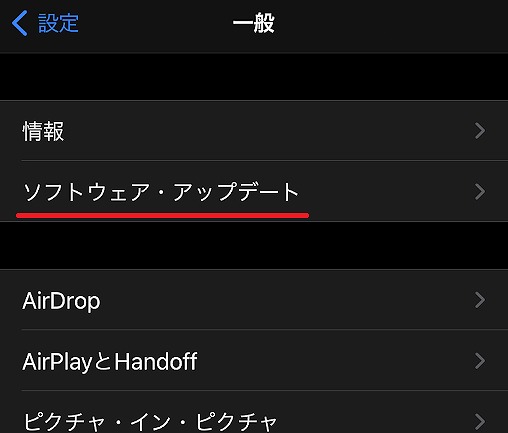
アップデートはデータ消費量が大きいので、Wi-Fiに接続した状態で行いましょう。
アップデートは一度では終わらない場合もあります。
また、場合によってはキャリア設定アップデートが必要な場合があります。
iOS14.4以降になっていれば、Wi-Fiに接続して楽天モバイルのSIMカードを入れると以下のようなポップアップが画面に突然表示されます。
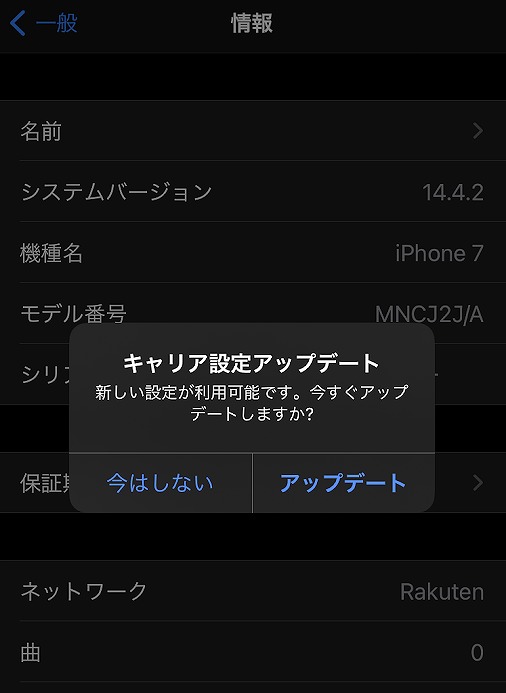
※画像はiPhone7
この表示が出たら「アップデート」を押してください。
すぐにポップアップが消え、設定が変更されます。
もし表示されない場合も、しばらくすると再表示されます。
誤って「今はしない」をタップしてしまった場合も、「設定」→「一般」→「情報」に進むと再度ポップアップが表示されます。
アップデートが完了したら、電源を再起動したうえでWi-FiをOFFにし、4G通信と音声通話ができるか確認してください。
データ通信ができない場合は何かが誤っているので、SIMロックが解除されているか、他社のプロファイルが残っていないかなどを確認しましょう。
Rakuten Linkのインストール
最後に、Rakuten Linkをインストールします。
Rakuten Linkを使って電話をかければ、国内通話は無料でかけ放題です。
必ずインストールしましょう。
詳細:楽天Linkでできること
以上で機種変更は完了です。
自分で機種変更時の注意点
iPhone11で使えるSIM
nanoSIMが使える
iPhone11のSIMサイズはnanoです。
楽天モバイルのSIMは自分でSIMサイズを変更できるマルチSIMで、nanoは最も小さいサイズなので今使っている楽天モバイルのSIMはそのままiPhone11で使えます。
iPhone11 ProもiPhone11 Pro Maxもnanoです。
また、iPhone11シリーズはeSIMにも対応しているので、楽天モバイルではeSIMを選択するのもおすすめです。
eSIM対応のデュアルSIM
iPhone11シリーズでは楽天モバイルのeSIMも使えます。
nanoSIMと同様に通話・データ通信やSMSも可能です。
楽天モバイルのeSIMはネット上で気軽に発行/機種変更(他端末への移し替え)や通常SIMとのSIMタイプの変更が可能で、国内のスマホキャリアでは最もおすすめです。
また、iPhone11シリーズは全て通常SIMとnanoSIMを併用できるデュアルSIM対応端末です。
楽天モバイルでeSIMを選べば他社のnanoSIMと併用でき、1台のスマホで仕事用とプライベート用のSIMを分けることもできます。
eSIMクイック転送で機種変更
iOS16以降にアップデートしたiPhoneにはeSIMクイック転送という機能があります。
これは、他機種に入れたSIM/eSIMをiPhone上の手続きのみで他のiPhoneのeSIMに移し替える機能です。
元のSIMが通常のnanoSIMでもeSIMに転送できるのがメリットです。
楽天モバイルはこのeSIMクイック転送に対応しています。
eSIM→eSIMはもちろん、現在nanoSIMを使っている方もnanoSIM→eSIMへの変更が可能です。
手数料もかかりませんので、こちらを参考に移行をしましょう。
ただし、楽天モバイルのeSIMクイック転送は移行元と移行先の両方のiPhoneがiPhone11以降(iPhone SE 第2世代を除く)で、iOS16以上であることが条件です。
- 対象機種:iPhone11以降(iPhone SE 第2世代を除く)
- iOS:iOS16以降
移行前に必ず移行元・移行先の両方のiPhoneのiOSを最新にアップデートしましょう。
また、楽天モバイルでeSIMクイック転送ができるのはiPhone11以降の機種のみなので注意してください。
iPhone8以降の機種ならiOS16にアップデートできますが、楽天モバイルのeSIMクイック転送は対象外です。
詳細:eSIMクイック転送の対象機種と事前準備 | 楽天モバイル
移行元の機種がeSIMクイック転送の対象外の場合、マイページからeSIMの機種変更手続きが必要です。
手順はこちらをお読みください。
iPhone使うならおすすめは?
これから楽天モバイルでiPhoneを使いたい人は、iPhone12以降かiPhone SE 第3世代以降のiPhoneがおすすめです。
iPhone12以降やiPhone SE 第3世代以降の機種であれば5Gにも対応しています。
楽天モバイルの5Gエリアはまだまだ狭いですが、1~2年後にはかなり使えるようになります。
iPhoneを長く使う人は今から5G対応のiPhoneを買っておいたが方が良いでしょう。
<iPhoneの対応状況>
| 6S・SE ~X |
XS・XR 11・SE2 |
12以降 SE3以降 |
|
|---|---|---|---|
| 楽天モバイル 正式対応 |
◯ | ◯ | ◯ |
| 自社回線に 優先接続 |
× | ◯ | ◯ |
| 回線の自動 切り替え |
× | × | ◯ |
| 5G対応 | × | × | ◯ |
これからiPhoneを買う人は楽天モバイル公式サイトで購入できます。
端末のみ買う方は楽天モバイル公式サイトより、購入金額に応じて楽天ポイントが還元される楽天モバイル 楽天市場店の方がお得です。
また、できるだけ安く買いたい人は楽天市場や中古スマホ店(イオシス・じゃんぱらなど)も検討しましょう。
中古はもちろん、未使用品も安い価格で購入できます。
iPhone11を端末のみ買う方法
iPhone11シリーズはApple Storeでの販売も終了しました。
これからiPhone11、iPhone11 ProやiPhone11 Pro Maxを購入する人は中古スマホ店で購入できます。
楽天市場や中古スマホ店(イオシス・じゃんぱらなど)ならiPhone11/iPhone11 Pro/11 Pro Maxが安く買えますし、まだ未使用品も販売しています。
フリマアプリなどと違って保証もあるので、安く買いたい人は楽天市場や中古スマホ店を探してみましょう。
購入時は必ずSIMフリー版またはSIMロック解除済みの端末を買いましょう。
SIMロックがかかっていると楽天モバイルでは使えません。
楽天モバイルのiPhone11下取り
楽天モバイルではiPhone/Androidの下取りを実施しています。
これから楽天モバイルで端末を買う人で、手元に使わない端末があれば下取りを利用しましょう。
下取りは新しい端末を購入し、データ移行などを終えてから申込可能です。
最新の下取り価格や、下取りの手順はこちらのページを確認してください。
iPhone11が圏外/繋がらない場合
本記事の手順を踏んでも圏外のままの場合、原因は主に以下です。
- 回線が未開通(MNPの方)
- iPhoneがSIMロック未解除
- 別のプロファイル残っている
回線が開通していない
MNPで他社から番号そのままで乗り換えた場合や、楽天モバイルMVNOのドコモ・au回線から楽天モバイルに乗り換えた方は、SIMが届いたあとに回線の切り替え手続きが必要です。
この手続きをしないと、そもそも楽天モバイルのSIMが繋がりません。
my楽天モバイルにアクセスし、「お申し込み履歴」から回線切り替えを行ってから、本記事の手順を踏んでください。
SIMロックされている
楽天モバイルで使えるiPhoneはSIMフリーまたはSIMロック解除済みの端末のみです。
ドコモ・au・ソフトバンクやワイモバイル・UQモバイルで買ったiPhoneは事前にSIMロック解除してください。
プロファイルが残っている
他のキャリア(格安SIMや楽天モバイルのドコモ・au回線)から機種変更される方は、元のキャリアのプロファイルが残っている場合があります。
「設定」→「一般」→「プロファイルとデバイス管理」をタップし、プロファイルがあれば削除してください。
iPhone11の本体購入はこちら
以上、楽天モバイルでiPhone11に自分で機種変更する手順でした。
楽天モバイルではiPhone11を販売していませんが、他で購入した持ち込みのiPhone11も使えます。
iPhone11本体はAmazon/楽天市場や中古スマホ店(イオシス・じゃんぱらなど)で端末のみを購入できます。
購入はこちらからどうぞ!
これから楽天モバイルに契約する人は必ず楽天モバイル公式サイトで契約しましょう。
現在実施中のキャンペーンはこちらで確認してください。
▼iPhone11用SIMを購入▼




